휴대폰 또는 PC에서 줌 프로필 사진을 제거하는 방법

Zoom 프로필 사진을 제거하는 방법과 그 과정에서 발생할 수 있는 문제를 해결하는 방법을 알아보세요. 간단한 단계로 프로필 사진을 클리어하세요.
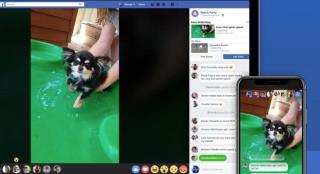
소셜 미디어는 점점 더 많은 사람들과 연결하는 것입니다. 마케터와 콘텐츠 큐레이터에게 좋은 소식이 하나 있습니다. Facebook Watch Party는 기존 방송을 완전히 새로운 차원으로 끌어올릴 새로운 기능 중 하나입니다. 이 기능은 이미 얼마 전부터 Facebook의 일부였지만 이제는 사람, 페이지 및 일반 사용자가 사용할 수 있습니다.
따라서 Facebook Watch Party 기능을 사용하는 방법을 보기 전에 먼저 자세히 알아보겠습니다.
페이스북 워치파티란?
이름에서 알 수 있듯이 Facebook Watch Party를 사용하면 그룹 창에서 동영상과 항목을 보고 채팅 상자에서 의견을 공유하고 이에 대해 이야기할 수 있습니다. 이전에는 이 기능이 그룹에서만 활성화되었지만 이제는 개인과 페이지에서도 이 기능에 액세스하여 비디오 재생 목록을 스트리밍할 수 있습니다.
이것은 게시물에 비해 Facebook을 통해 더 많은 트래픽과 사용자 참여를 생성하는 데 유용한 기능으로 실제로 입증될 수 있습니다. 이제 개인은 Facebook에서 자신만의 Watch Party를 주최하고 여러 사람을 초대하고 매력적인 콘텐츠를 모두 스트리밍할 수 있습니다. Facebook Watch Party를 통해 사람들과 같은 순간을 보고, 댓글을 달고, 반응하여 시청 경험을 공유할 수 있습니다. 댓글뿐만 아니라 타이핑할 기분이 아니라면 이모티콘을 통해 감정을 표현할 수도 있습니다.
따라서 기본적으로 친구 및 팔로워와 함께 TV를 시청하는 것과 같으며 원하는 시점에 댓글을 달고 상호 작용할 수 있습니다. YouTube Live와 비슷하지만 여기서는 이미 Facebook에 있는 동영상만 볼 수 있습니다. 많은 미디어 기고자들이 페이스북에서 자신의 콘텐츠를 무료로 공유하려고 하지 않습니다. 이는 충분히 이해할 수 있는 사실입니다.
또한 읽기:-
Facebook Messenger용 챗봇을 만드는 방법 오늘날 Facebook Messenger 에는 300,000개 이상의 활성 챗봇이 있습니다. 그들은 사용자 참여를 개선하고 궁극적으로 더 나은...
Facebook Watch Party를 주최하는 방법은 무엇입니까?
다음은 더 많은 사용자 참여 콘텐츠를 만들기 위해 Facebook Watch Party 기능을 사용하는 방법에 대한 단계별 가이드입니다.
Facebook을 시작하고 새 게시물 작성 옵션을 연 다음 "Watch Party" 옵션을 찾습니다.
이 옵션을 탭하십시오. 이제 Facebook은 모든 그룹 구성원에 대한 초대와 함께 콘텐츠와 관련된 설명을 추가하도록 요청합니다. 이 설명을 사용하여 호스트 파티가 시작되는 시간, 제공할 모든 콘텐츠 등과 같은 중요한 정보를 추가할 수 있습니다.
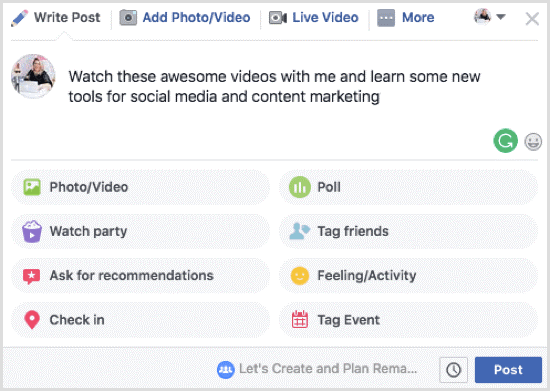
일단 Watch Party에 대한 설명을 추가했다면 다음 단계로 넘어가겠습니다.
Watch Party의 기본 이름을 변경하고 자신만의 텍스트로 편집할 수도 있습니다. 모든 편집이 끝나면 "게시"를 눌러 Watch Party를 게시하십시오.
Watch Party가 시작되기 전에 "Your Watch Party가 시작됩니다"라는 환영 인사와 함께 큰 검은색 화면이 표시됩니다.
이제 Watch Party 재생 목록 대기열에 비디오를 추가해야 합니다. 검색, 추천, 이미 본 동영상 등 다양한 옵션에서 동영상을 선택할 수 있습니다.
비디오 선택이 완료되면 오른쪽에 있는 "비디오 추가" 버튼을 누릅니다.
또한 읽기:-
Facebook Portal에서 시도할 수 있는 8가지 놀라운 기능 Facebook Portal은 영상 통화 기능뿐만 아니라 그 이상입니다. 다음은 일부...
이제 파란색으로 표시된 지금 재생 버튼을 눌러 시작합니다. 비디오는 시청 파티에서 즉시 재생되기 시작합니다.
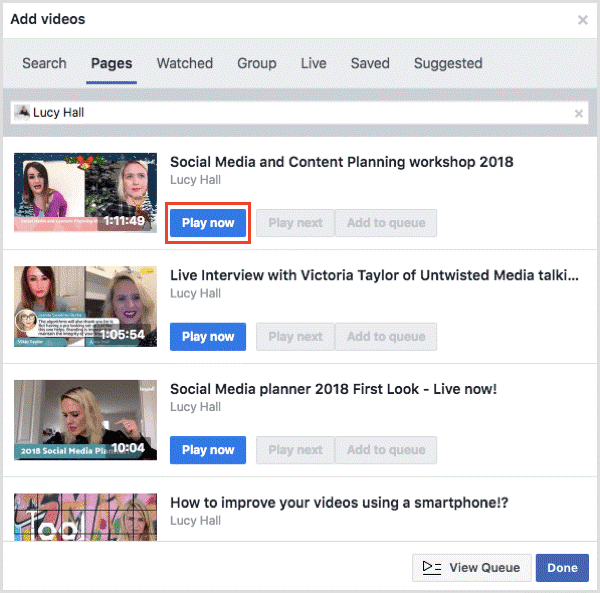
이제 Watch Party가 라이브가 되며 모든 그룹 구성원이 콘텐츠를 볼 수 있습니다. 그 동안 대기열에 더 많은 비디오를 추가할 수도 있습니다.
Facebook에서는 빨리 감기, 동영상 건너뛰기 등과 같은 옵션을 제공하여 동영상 재생을 제어할 수도 있습니다.
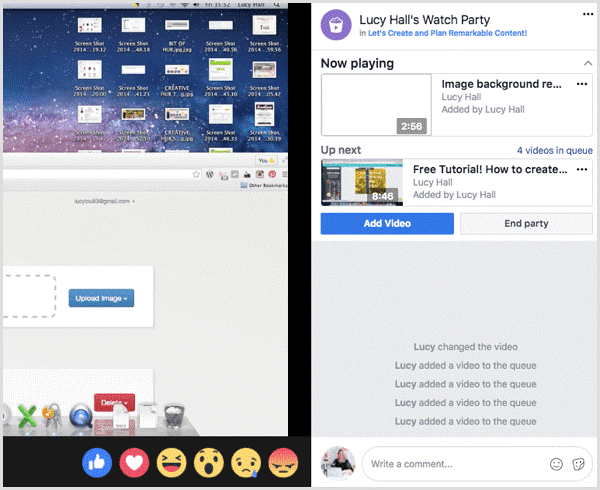
메인 화면에서 동영상이 재생되는 동안 오른쪽에 있는 채팅창을 통해 그룹 구성원과 대화할 수도 있습니다.
시계 파티에 더 많은 사람들을 초대하려면 메인 화면의 왼쪽 하단 모서리에 있는 "+" 아이콘을 탭하세요.
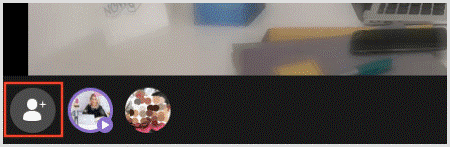
검색 상자를 사용하여 이름 옆에 있는 "초대" 버튼을 눌러 사람들을 초대합니다.
Watch Party를 끝내고 싶을 때마다 모든 그룹 구성원, 팔로워 및 커뮤니티는 댓글을 달거나 콘텐츠를 볼 수 없습니다. 어쨌든 원하는 경우 오른쪽에서 "End Watch Party"옵션을 찾으십시오.
여러분, Facebook의 새로운 Watch Party가 마음에 드셨나요? 이제 Facebook Watch Party 기능을 사용하는 방법을 살펴보았지만 이에 대한 귀하의 견해는 무엇입니까? 아래 댓글 상자에 자유롭게 의견을 공유하세요.
다음 읽기:-
Facebook Messenger는 더 간단한 인터페이스와 함께 제공 됩니다. Facebook이 Messenger를 개선하여 기존 수준으로 되돌렸을 때 무엇이 남아 있고 무엇이 변경되었는지 알아보려면 이 글을 읽으십시오.
Zoom 프로필 사진을 제거하는 방법과 그 과정에서 발생할 수 있는 문제를 해결하는 방법을 알아보세요. 간단한 단계로 프로필 사진을 클리어하세요.
Android에서 Google TTS(텍스트 음성 변환)를 변경하는 방법을 단계별로 설명합니다. 음성, 언어, 속도, 피치 설정을 최적화하는 방법을 알아보세요.
Microsoft Teams에서 항상 사용 가능한 상태를 유지하는 방법을 알아보세요. 간단한 단계로 클라이언트와의 원활한 소통을 보장하고, 상태 변경 원리와 설정 방법을 상세히 설명합니다.
Samsung Galaxy Tab S8에서 microSD 카드를 삽입, 제거, 포맷하는 방법을 단계별로 설명합니다. 최적의 microSD 카드 추천 및 스토리지 확장 팁 포함.
슬랙 메시지 삭제 방법을 개별/대량 삭제부터 자동 삭제 설정까지 5가지 방법으로 상세 설명. 삭제 후 복구 가능성, 관리자 권한 설정 등 실무 팁과 통계 자료 포함 가이드
Microsoft Lists의 5가지 주요 기능과 템플릿 활용법을 통해 업무 효율성을 40% 이상 개선하는 방법을 단계별로 설명합니다. Teams/SharePoint 연동 팁과 전문가 추천 워크플로우 제공
트위터에서 민감한 콘텐츠를 보는 방법을 알고 싶으신가요? 이 가이드에서는 웹 및 모바일 앱에서 민감한 콘텐츠를 활성화하는 방법을 단계별로 설명합니다. 트위터 설정을 최적화하는 방법을 알아보세요!
WhatsApp 사기를 피하는 방법을 알아보세요. 최신 소셜 미디어 사기 유형과 예방 팁을 확인하여 개인 정보를 안전하게 보호하세요.
OneDrive에서 "바로 가기를 이동할 수 없음" 오류를 해결하는 방법을 알아보세요. 파일 삭제, PC 연결 해제, 앱 업데이트, 재설정 등 4가지 효과적인 해결책을 제공합니다.
Microsoft Teams 파일 업로드 문제 해결 방법을 제시합니다. Microsoft Office 365와의 연동을 통해 사용되는 Teams의 파일 공유에서 겪는 다양한 오류를 해결해보세요.








